
ios手机软件图标怎么换 苹果手机软件桌面图标更改方法
发布时间:2024-03-17 10:32:24 来源:锐得游戏网
苹果手机的软件图标是用户使用频率最高的视觉元素之一,它们不仅代表着应用程序的功能和特性,还能给手机桌面带来美观的视觉效果,有时候用户可能对某些应用的图标不太满意,想要进行更改。对于iOS手机用户来说,如何来换取苹果手机软件的桌面图标呢?接下来我们就来了解一下。
苹果手机软件桌面图标更改方法
具体方法:
1.打开苹果手机IOS13以上的自带快捷指令,没有的请到苹果APP商店下载。
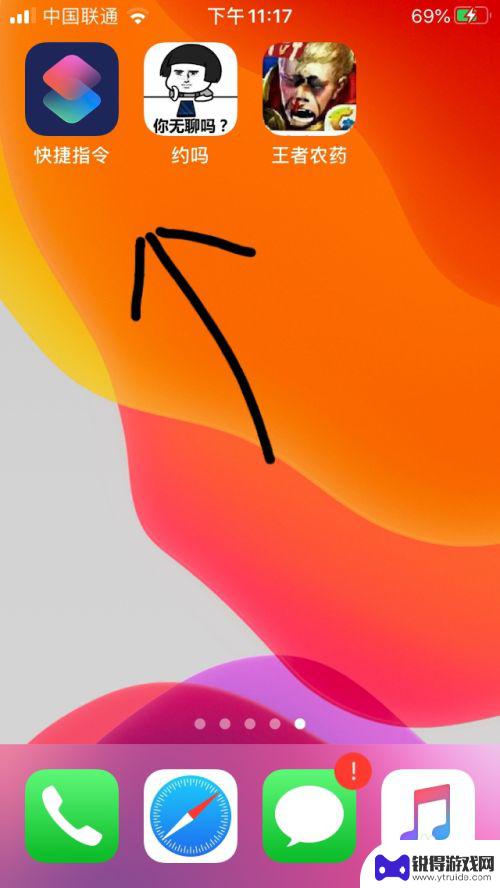
2.添加指令操作,点击搜索框,搜索打开app。
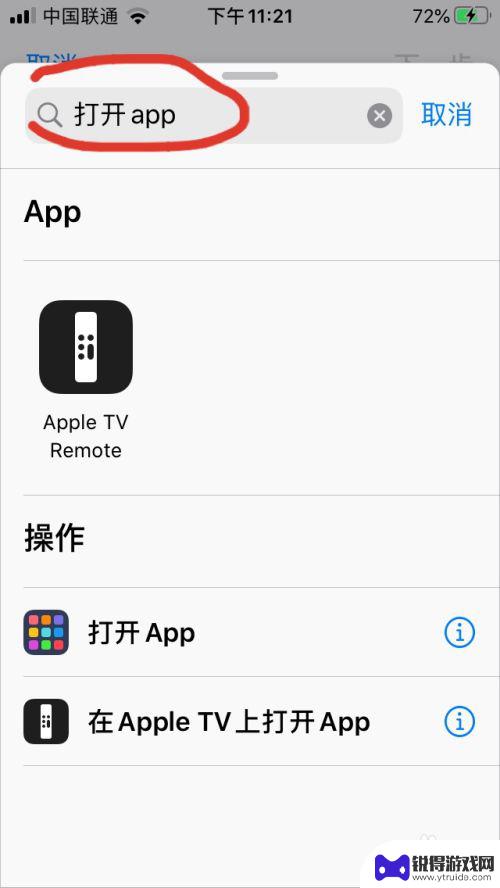
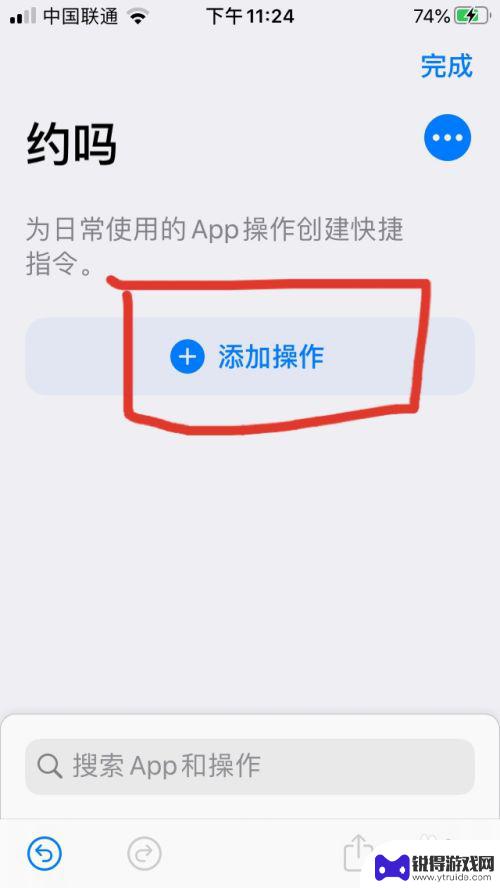
3.选择这个指令后,点击红圈里的“选择”。找到你要更改的软件(我现在选择的是QQ)。
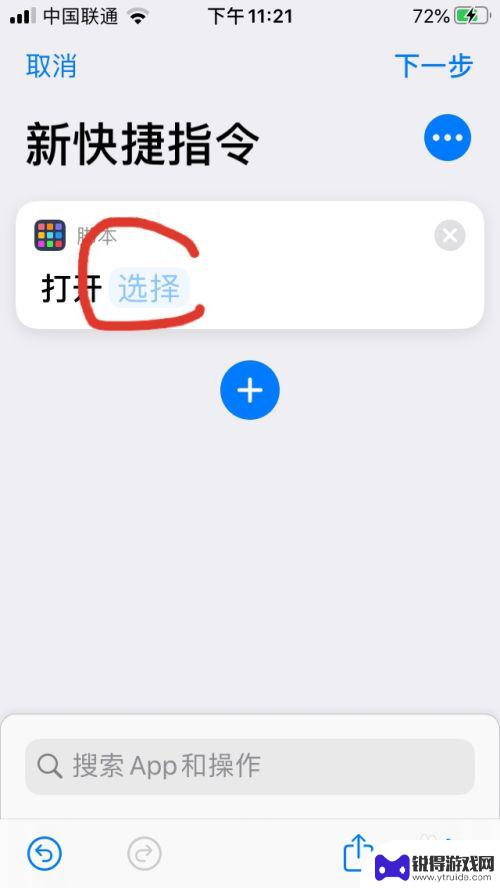
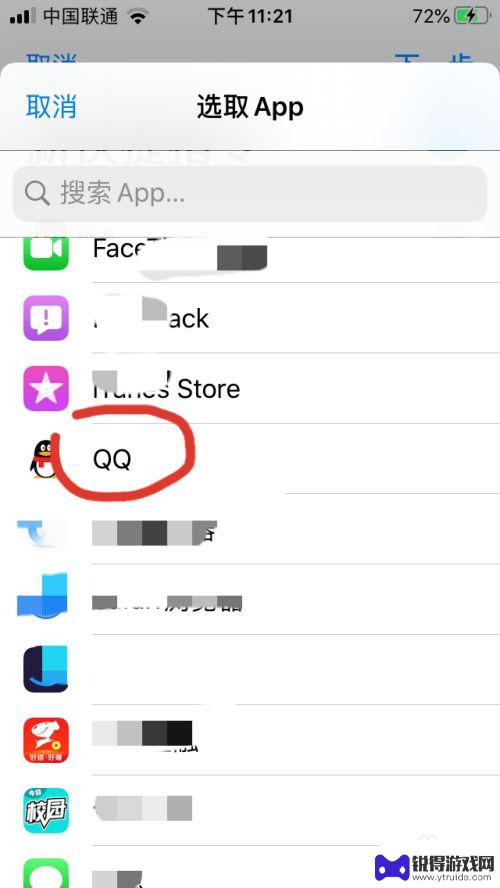
4.选择后找到右上角三个小点,点击图标。
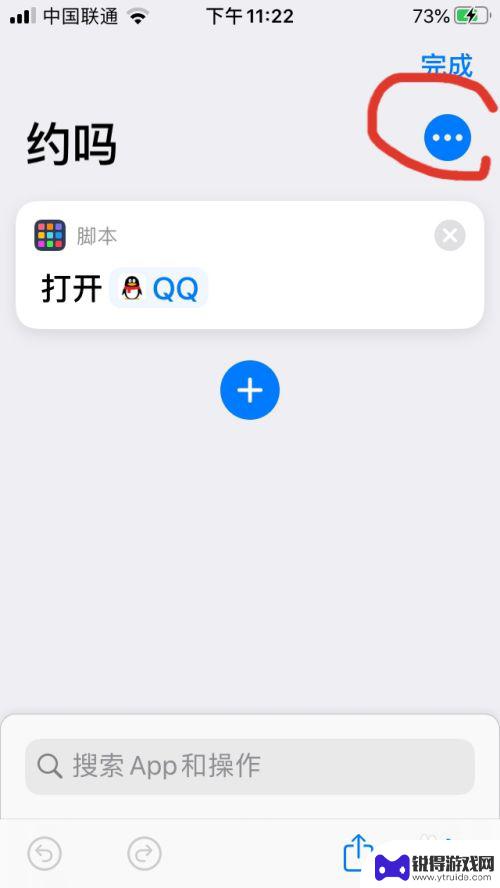
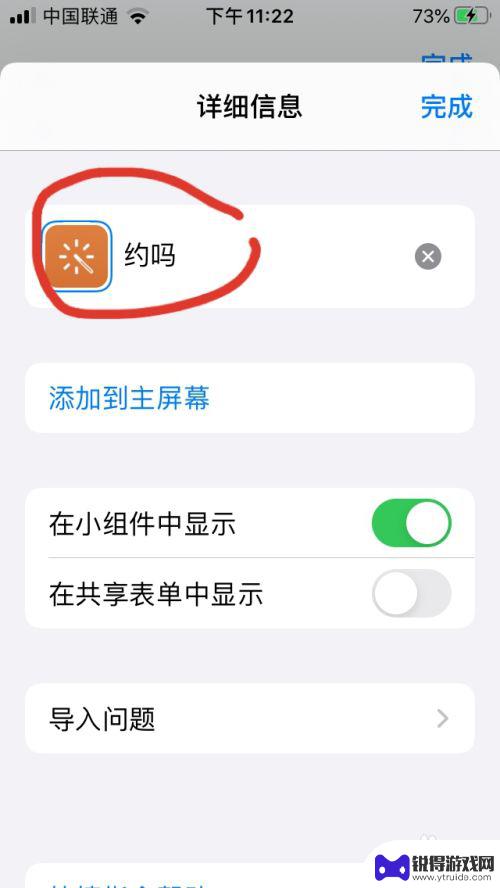
5.点击红圈里的图标是更改图标,选择字体是更改字。点击图标,选取照片或者文件。
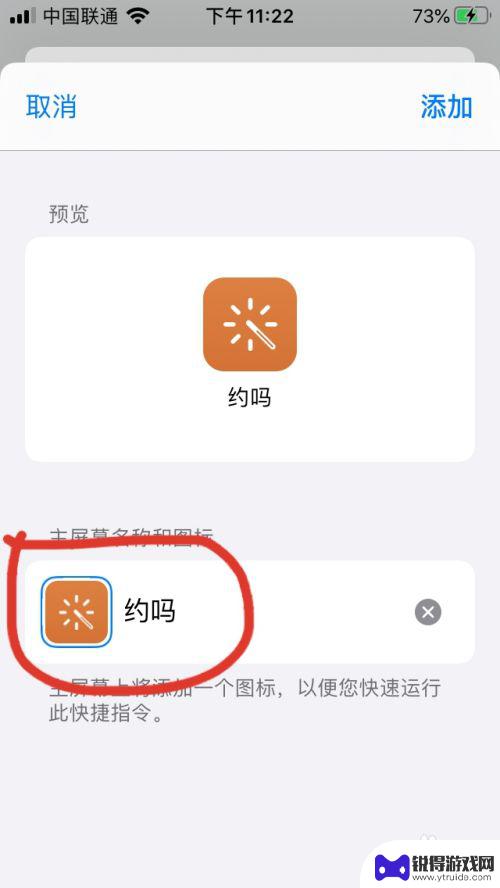
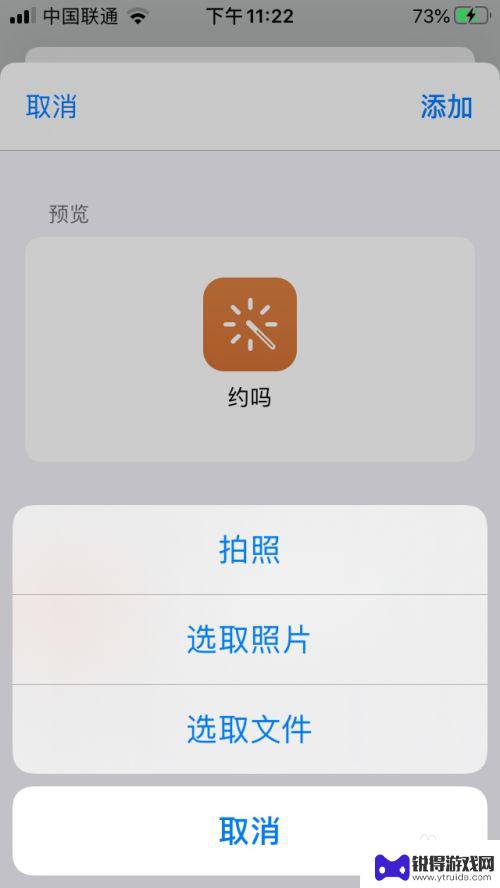
6.到相册里选择图片,点击选定。选完后点击添加,桌面上就会显示出刚才添加的图标。
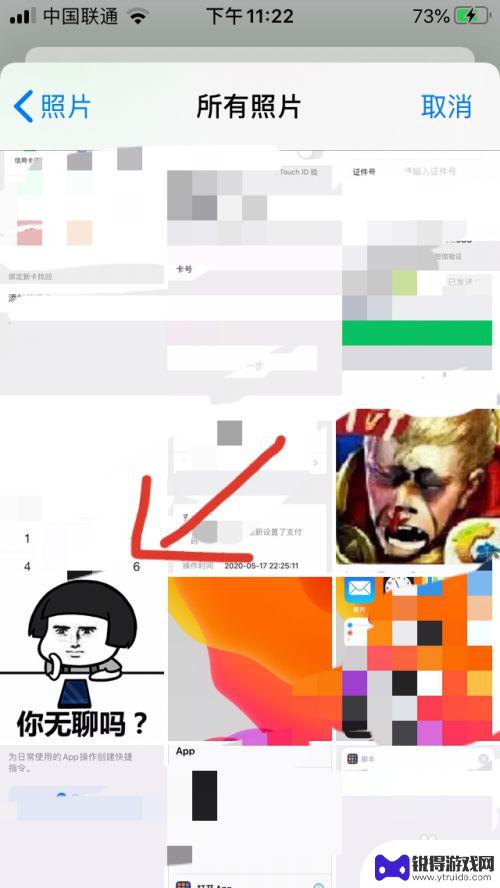
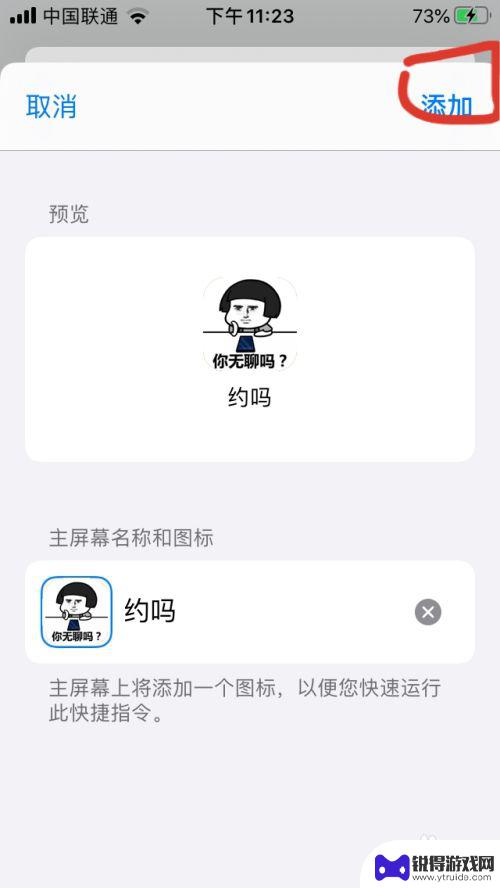
以上就是更换iOS手机软件图标的全部内容,如果遇到这种情况,您可以尝试根据我的方法来解决,希望对大家有所帮助。
热门游戏
- 相关教程
- 小编精选
-

手机软件图标如何摆放图片 win电脑桌面上的图标怎么随意摆放
在现代社会中手机软件图标和电脑桌面上的图标已经成为我们日常生活中不可或缺的一部分,对于手机软件图标的摆放,我们可以根据个人喜好和使用频率来进行自由排列,方便快捷地找到需要的应用...
2024-06-04
-

手机怎么全选软件拖动 iPhone如何批量移动桌面图标
在日常使用手机的过程中,经常会遇到需要全选软件或者批量移动桌面图标的情况,对于iPhone用户来说,这些操作可能会让人感到困惑。在手机操作系统中,全选软件和批量移动图标的功能并...
2024-04-16
-

怎么定制手机图标软件 Win11如何修改任务栏图标
Win11是微软最新发布的操作系统,它带来了许多令人振奋的新特性和改进,其中,定制手机图标软件以及修改任务栏图标成为了用户们关注的焦点。在过去,我们对于手机图标和任务栏图标的定...
2024-01-02
-
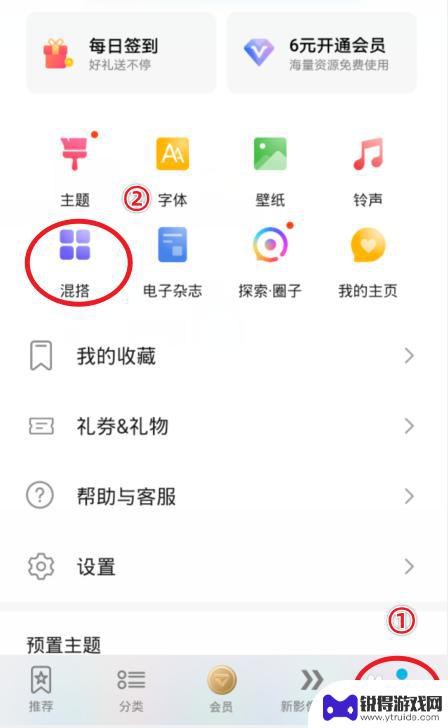
手机怎么调软件图案 华为手机修改应用图标的操作指南
在日常使用手机的过程中,经常会出现应用图标不够个性化的情况,对于华为手机用户来说,在修改应用图标方面也有着很多操作技巧。通过调整软件图案,可以让手机界面更加符合个人喜好,提升用...
2024-09-10
-
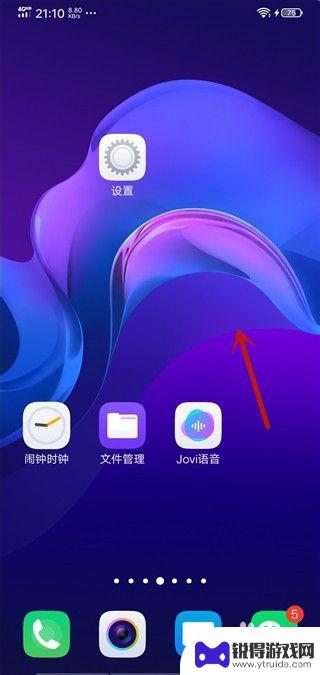
vivo手机怎么更改时间图标 vivo手机桌面时间挂件怎么添加
vivo手机的时间图标和桌面时间挂件是手机桌面上常用的功能之一,想要更改时间图标或添加时间挂件,只需要简单的操作就可以轻松完成。通过设置界面可以快速更改时间图标的显示格式和样式...
2024-04-09
-
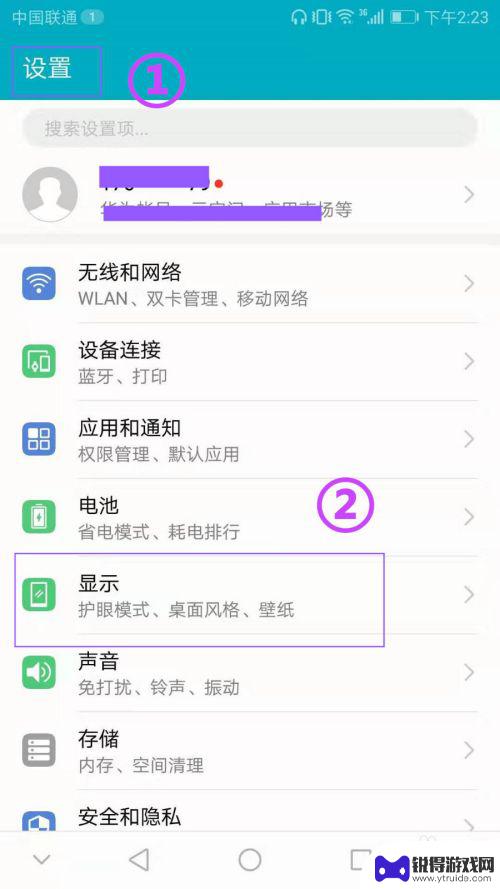
软件图标怎么设置手机 手机应用图标和名称修改方法
在手机上,软件图标是我们经常接触到的一种元素,它不仅可以为我们的手机界面增添美感,还可以方便我们快速找到想要使用的应用程序,有时候我们可能会觉得某些应用的图标不太符合自己的审美...
2024-07-05
-

苹果6手机钢化膜怎么贴 iPhone6苹果手机如何正确贴膜钢化膜
苹果6手机作为一款备受追捧的智能手机,已经成为了人们生活中不可或缺的一部分,随着手机的使用频率越来越高,保护手机屏幕的需求也日益增长。而钢化膜作为一种有效的保护屏幕的方式,备受...
2025-02-22
-

苹果6怎么才能高性能手机 如何优化苹果手机的运行速度
近年来随着科技的不断进步,手机已经成为了人们生活中不可或缺的一部分,而iPhone 6作为苹果旗下的一款高性能手机,备受用户的青睐。由于长时间的使用或者其他原因,苹果手机的运行...
2025-02-22















